Wie behebt man ein CS:GO-Engine-Fehlerproblem?
In diesem Artikel werden wir versuchen, den Fehler „Engine error failed to lock index buffer in cmeshdx8“ zu lösen, auf den CS:GO-Spieler nach dem Öffnen des Spiels stoßen.

CS:GO-Spieler erhaltenbeim Öffnen des Spiels den Fehler „Engine error failed to lock indexbuffer in cmeshdx8“ und ihr Zugriffauf das Spiel ist eingeschränkt. Wenn Sie mit einem solchen Problem konfrontiert sind, können Sie eine Lösung finden, indem Sie die folgenden Vorschlägebefolgen.
Was ist ein CS:GO-Engine-Fehlerproblem?
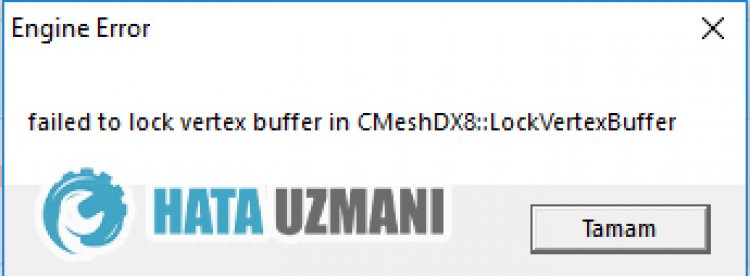
Dieser Fehler wird normalerweise durch das 32-Bit-Betriebssystem Ihres Systems verursacht. Natürlich kann ein solcher Fehler nicht nur wegen dieses Problemsauftreten, sondernauch wegen vieleranderer Probleme. Dazu geben wir Ihnen Informationen zur Behebung des Problems, indem wir einige Vorschläge nennen.
Sobeheben Sie das CS:GO-Engine-Fehlerproblem
Wir können das Problem lösen, indem Sie die folgenden Vorschlägebefolgen, um diesen Fehler zubeheben.
1-) Überprüfen Sie Ihr Betriebssystem
Benutzer, die im CS:GO-Spielauf einen solchen Fehler stoßen, stellen fest, dass sieauf einen solchen Fehler stoßen, weil sie sich in der 32-Bit-Version des Betriebssystemsbefinden. Dazu stellen sie fest, dass sie das Problembeseitigen, indem sie das Betriebssystemauf 64 Bitaktualisieren. Um Ihre Windows-Versionauf 64-Bit zuaktualisieren, müssen Sie Ihren Computer mit einer neuen 64-Bit-Version des Windows-Betriebssystems formatieren.
2-) Game Frameworksprüfen
Das Fehlen von Spiel-Frameworksauf Ihrem Computer kann verschiedene Fehler im Spiel verursachen. Daher muss Ihr Computer über DirectX-, .NET Framework- und VCRedist-Anwendungen verfügen.
- Klicken Sie hier, um dasaktuelle .NET Framework herunterzuladen.
- Klicken Sie hier, umaktualisiertes VCRedist herunterzuladen.
- Klicken Sie hier, um dasaktuelle DirectX herunterzuladen
Nachdem Sie das Update durchgeführt haben, können Sie Ihren Computer neu starten und das Spielausführen undprüfen, ob das Problem weiterhinbesteht.
3-) Grafikkartentreiberaktualisieren
Bei solchen Kontinuitätsproblemen kann ein Aktualisierungsfehler in der Grafikkarteauftreten. Dazu müssen wir die Grafikkarteaktualisieren. Wenn Siebereit sind, fangen wiran.
Für Benutzer mit Nvidia-Grafikkarte;
- Zunächst die Geforce des Unternehmens Nvidia Erfahrung Wir müssen das Programm herunterladen und installieren.
- Nach dem Download- und Installationsprozess öffnen wir unser Programm und öffnen oben das Menü Treiber.
- Laden Sie unser Update herunter, indem Sie obenauf die Schaltfläche Herunterladen klicken.
- Nachdem unser Downloadabgeschlossen ist, führen wir den Installationsprozess durch, indem Sieauf die Schnellinstallationsschaltfläche klicken.
- Starten Sie Ihren Computer neu, nachdem dieser Vorgangabgeschlossen ist.
Für Benutzer mit AMD-Grafikkarte;
- Herausgegeben von der Firma AMD AMD Radeon Software Wir müssen das Programm herunterladen und installieren.
- Nachdem wir den Download- und Installationsprozess durchgeführt haben, öffnen wir unser Programm und klicken rechts unter dem Treiber- und Softwaremenüauf die Schaltfläche Nach Updates suchen undprüfen, ob unsere Grafikkarteauf dem neuesten Stand ist.
- Sie können Ihren Computer neu starten, indem Sie das Update durchführen.
Nachdem wir unseren Grafiktreiberaktualisiert und unseren Computer neu gestartet haben, können wir versuchen, das Valorant-Spiel zu öffnen.
4-) CFG-Dateibearbeiten
Wir können das Problembeseitigen, indem wir die speziell vorbereitete CFG-Datei in die CS:GO-Spieledatei speichern.
- Laden Sie zunächst die cfg-Datei herunter, indem Sieauf den Link zugreifen, den wirauf der Seite hinterlassen werden. Klicken Sie hier, um diebenutzerdefinierte CFG-Datei herunterzuladen.
- Wir müssen die von Ihnen heruntergeladene rar-Datei öffnen und die Datei "autoexec.cfg" in das CS:GO-Verzeichnis übertragen.
- Zuerst müssen wir unsere Steam-ID herausfinden. Öffnen Sie die erste Seite, indem Sie "Steam ID Finder" in die Google-Suche eingeben, oder erreichen Sie die Linkadresse, die ichauf der Seite hinterlassen werde. Steam ID Finder
- Fügen Sie dann Ihre Steam-Profiladresse in das Feld ein und suchen Sie.
- Erfahren Sie Ihre "Steam32-ID"-Adresseauf dem sich öffnenden Bildschirm. Meine Steam-ID wirdals „359493488“angezeigt.
- Lassen Sie uns dann die CS:GO-Speicherdatei erreichen, indem Sie dem Dateipfad unten folgen.
- C:\Program Files (x86)\Steam\userdata\STEAM ID\730\local\cfg (STEAM ID ist Ihre Steam32-ID, die Sie obenangegeben haben.)
- Kopieren Sie die "autoexec.cfg"-Datei in der RAR-Datei, die wir heruntergeladen haben, in die geöffnete cfg-Datei.
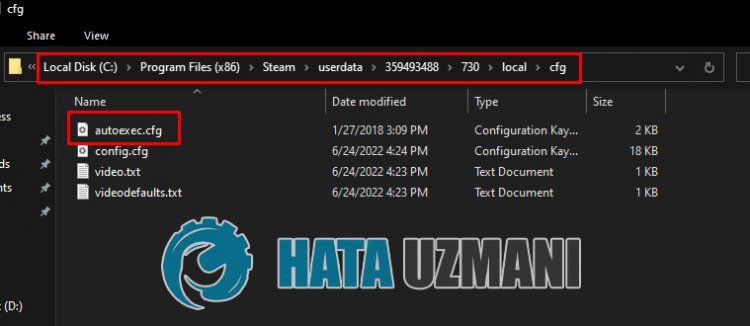
- Führen Sie nach erfolgreichem Abschluss das Steam-Programmaus und öffnen Sie das Menü "Bibliothek".
- Rechtsklicken Sie dannauf das Spiel "Counter-Strike: Global Offensive" und klicken Sieauf "Eigenschaften".
- Das Menü "Allgemein" im neuen Fenster, das sich öffnet, wird geöffnet. Gehen Sie zum Feld „Starteinstellungen“ im Menü „Allgemein“ und fügen Sie die folgenden Befehle ein.
- -console -tickrate 128 -execautoexec.cfg -novid -nojoy +rate 786432 -no-browser +cl_forcepreload 1 -d3d9ex -tickrate 128

Nach diesem Vorgang können Sie das Spiel Counter-Strike: Global Offensiveausführen undprüfen, ob das Problem weiterhinbesteht.



















